Подключение Google Drive в Ubuntu\Debian\Mint. Простое пошаговое руководство
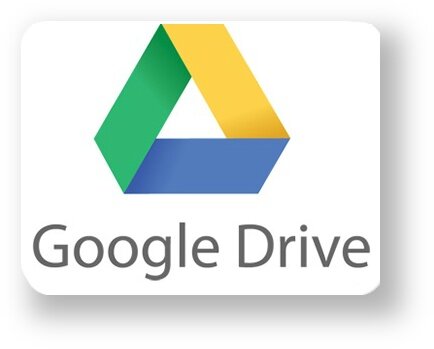 При переходе с Windows на Linux один из самых важных вопросов, требующих предварительного анализа, — работоспособность привычных и необходимых программ\сервисов в Linux (или замена их на аналогичные). В моем случае таких программ было ровно две. Первая из них — Keeper WinPro (Classic) – программа для управления кошельками и работы с системой WebMoney. Keeper WinPro устанавливается только на компьютеры с операционной системой Windows. Долгое время заменой ему в Linux был только Keeper WebPro (Light) — но при переходе на эту версию приложения пришлось-бы заводить новый идентификатор и кошельки, что для меня неприемлемо.
При переходе с Windows на Linux один из самых важных вопросов, требующих предварительного анализа, — работоспособность привычных и необходимых программ\сервисов в Linux (или замена их на аналогичные). В моем случае таких программ было ровно две. Первая из них — Keeper WinPro (Classic) – программа для управления кошельками и работы с системой WebMoney. Keeper WinPro устанавливается только на компьютеры с операционной системой Windows. Долгое время заменой ему в Linux был только Keeper WebPro (Light) — но при переходе на эту версию приложения пришлось-бы заводить новый идентификатор и кошельки, что для меня неприемлемо.
К счастью, появился Webmoney Mini который работает со старыми кошельками, и достаточно для меня функционален. Второй привычный, и незаменимый для меня сервис — Google Drive, о котором эта статья.
Google Диск — это файловый хостинг компании Google. Его функции включают хранение файлов в Интернете, общий доступ и совместное редактирование. В состав Google Диска входят Google Документы, Таблицы и Презентации — набор офисных приложений для совместной работы над текстовыми документами, электронными таблицами, презентациями, чертежами, веб-формами и другими файлами. Общедоступные документы на Диске индексируются поисковиками. Google Диск был запущен 24 апреля 2012 года, а к концу 2014 года насчитывал 780 миллионов активных пользователей.
При предварительном анализе до перехода оказалось, что официального клиента Linux для Google Drive не существует. Сложно сказать, почему, — клиент планировался уже давно, но на сегодня не существует.
В Центре Приложений Ubuntu нашелся Google Drive client for GNU/Linux, созданный группой энтузиастов пакет и графический интерфейс для него под названием Grive-Tools, который, к сожалению, — совместим только со следующими окружениями рабочего стола: Unity, Mate, Gnome Classic и LXDE. У меня стоит Gnome 3, в котором нормально не заработала даже консольная версия утилиты.
Простое и элегантное решение было найдено ввиде пакета google-drive-ocamlfuse который я использовал для монтирования Google Drive под Linux. Пакет имеет полную поддержку записи и чтения для обычных файлов и папок, работы с несколькими аккаунтами, доступ к корзине Google Drive.
Установка:
sudo add-apt-repository ppa:alessandro-strada/ppa sudo apt-get update sudo apt-get install google-drive-ocamlfuse
Первая команда подключает репозиторий, вторая — обновляет локальную базу пакетов.
Теперь, выполняем в терминале команду на запуск:
google-drive-ocamlfuse
Откроется браузер по-умолчанию, с запросом логина\пароля.
google-drive-ocamlfuse /home/имя пользователя/gdrive
Папку можно указать любую, предварительно ее создав. Результат:
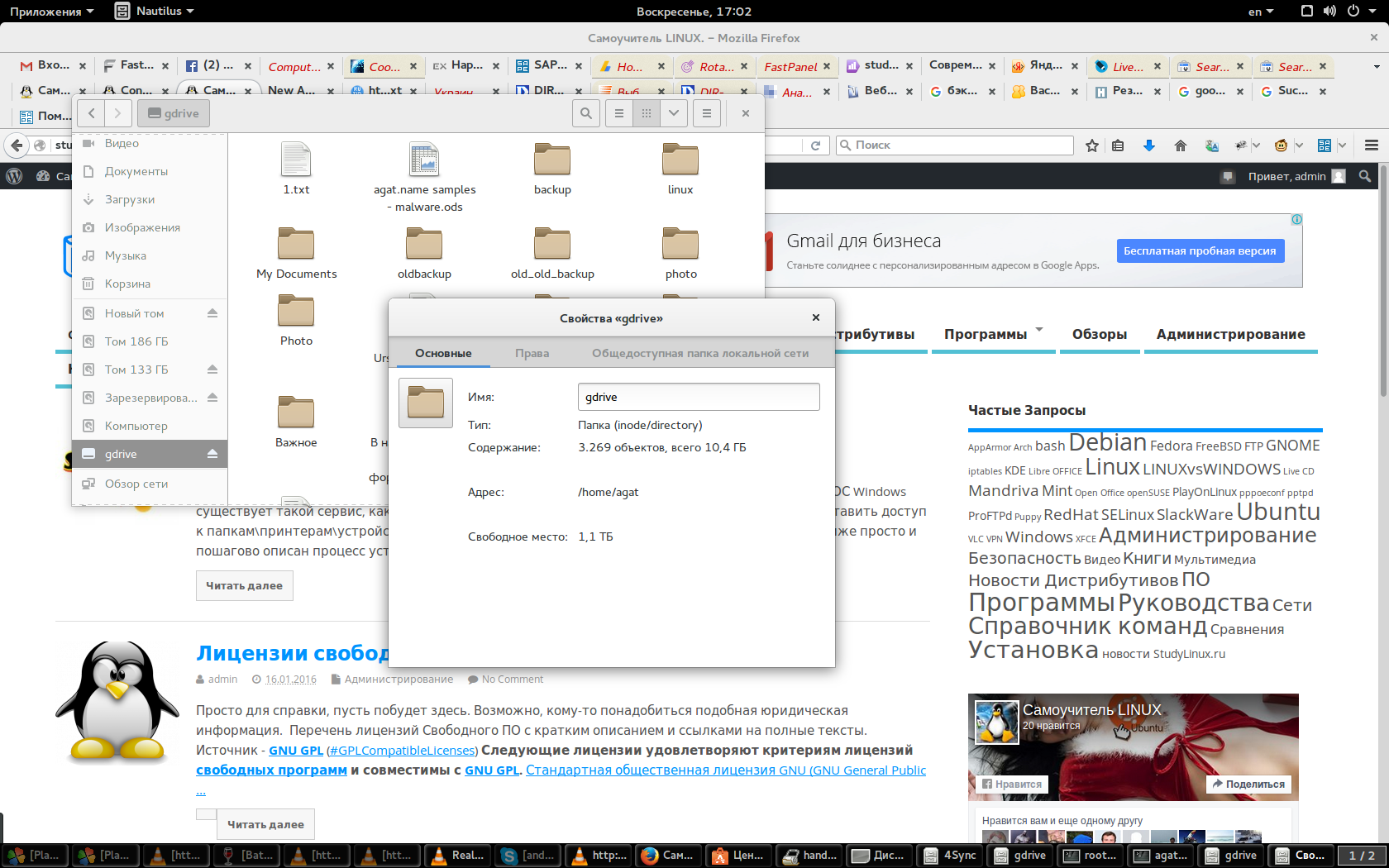 Подключать диск каждый раз таким образом негламурно.
Подключать диск каждый раз таким образом негламурно.
В Ubuntu есть программа для управления автостартом. Находится в меню Система→Параметры, называется «Запускаемые приложения». Откройте её, появится список ПО, запускаемого при старте системы — аналог вкладки «Автозагрузка» в утилите msconfig MS Windows. Он не содержит никаких системных программ и сервисов, только приложения, относящиеся к данному пользователю. Для добавления просто нажмите кнопку «Добавить»:
google-drive-ocamlfuse /home/имя пользователя/gdrive
Для удаления пакета и репозитория:
sudo add-apt-repository --remove ppa:alessandro-strada/ppa sudo apt-get update sudo apt-get purge google-drive-ocamlfuse
Плюсы описаного метода:
- Полная и предельно простая синхронизация Google Drive с локальной папкой.
- Нет связи с файловым менеджером, работать будет в любом.
Минусы:
- Нет никакой индикации и визуализации процесса.
Доброго Вам времени суток и удачи в изучении Linux.
Еще один способ резервного копирования — Remastersys Backup


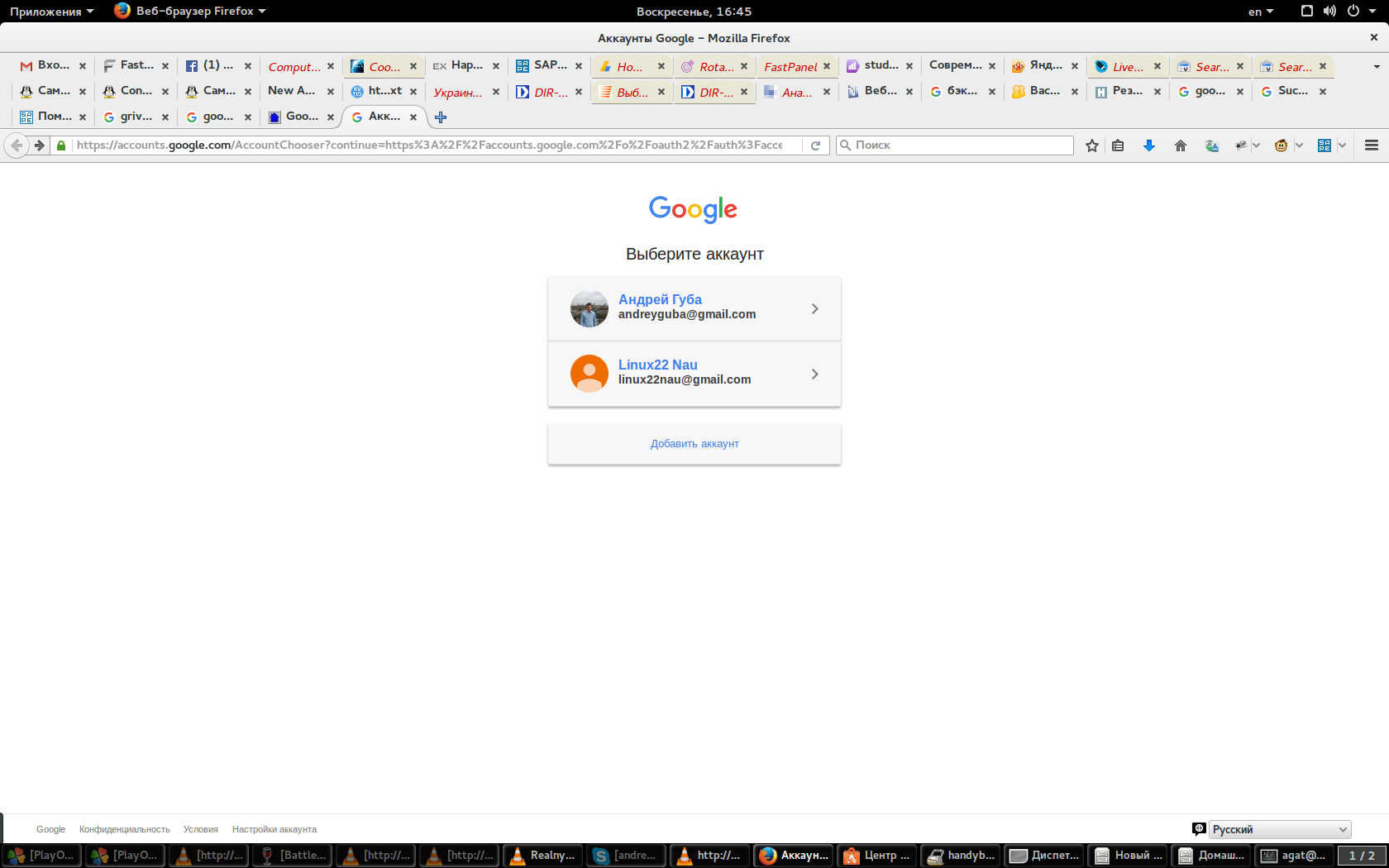
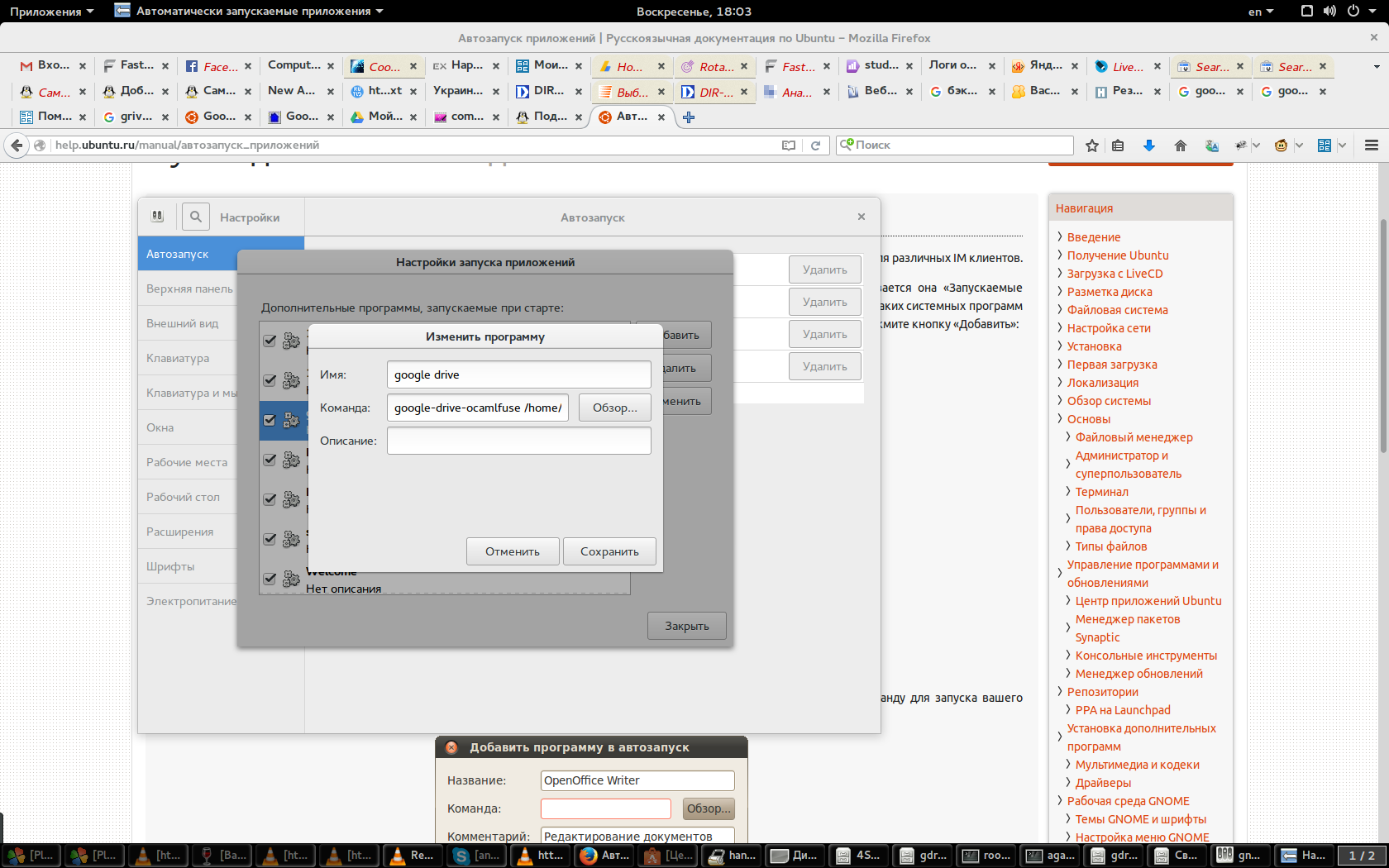
Установил, после команды на запуск ничего не происходит
Должно просто в просто в наутилусе появиться новое устройство. Если добавить в автозапуск — будет всегда монтироваться при старте ПК.